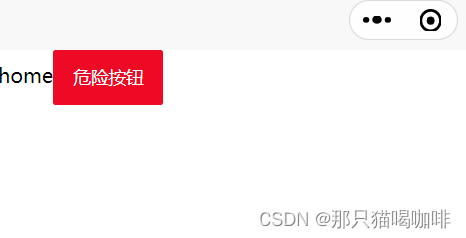
2022年在uniapp中引入vant Weapp
2022年11月7号亲测有效,我也在引入vant时出现了很多问题,在引入时个人感觉uview比vant好引入
2022年11月7日亲测有效
目录
步骤一:下载这个插件,有两种方式
方式一:从github上下载该插件https://github.com/youzan/vant-weapp

只要这个dist文件夹,把dist重命名为vant,完成这一步请直接去看步骤二。
方式二:使用HBuilderX,“工具”---“插件安装”---“安装新插件”---“前往插件市场安装”---“搜索vant”,此时插件市场可能为空,修改筛选条件就出来了,使用HBuilderX软件导入。此时就会生成一个目录,由于首次在uniapp中使用vant,我的路径名称都是和网上要求一模一样的,以免后续出现问题,此方式如果有问题可私信我
步骤二:
与pages文件夹同级(在项目根目录),创建一个空的文件夹,名为wxcomponents

将vant(由dist文件夹重命名为vant的文件)文件夹放到wxcomponents里面

步骤三:
在pages.json中开始配置,这也是最重要的,我在这上面错了很多东西,一直在报错,报错类型大多都是在说找不到某个路径的.vue文件,是因为新下载的dist里面已经没有vue文件了,具体我也不清楚,如果你尝试过很多教程都有问题,可以试试我的这个步骤,开始吧!
1.easycom配置

//easycom配置
"easycom": {
"autoscan": true,
"custom": {
"van-(.*)": "@/wxcomponents/vant/$1/index"
}
},2.将组件放置全局使用,也别单个弄了,单个的话你直接放到pages下与path同级

"usingComponents":{
"van-button": "/wxcomponents/vant/button/index",
}步骤四:
在app.vue中全局引入样式
<style lang='scss'>
@import "/wxcomponents/vant/common/index.wxss"
</style>步骤五:
使用组件


注意:
1.如果严格按照上方步骤依然存在错误,可尝试停止运行微信小程序,关闭微信开发者工具,重新使用HbuilderX来启动微信开发者工具,可能会解决你的问题
2.如果您只是按钮效果可以,其他的不行,那需要看看你注册组件时的路径是否能找到
更多推荐
 已为社区贡献6条内容
已为社区贡献6条内容









所有评论(0)